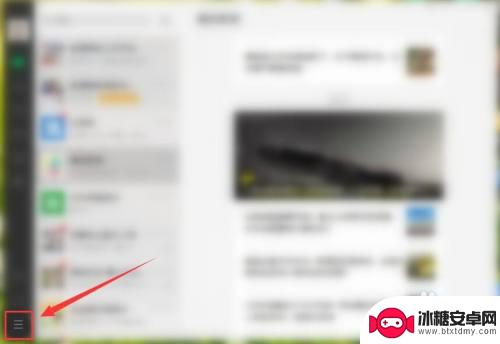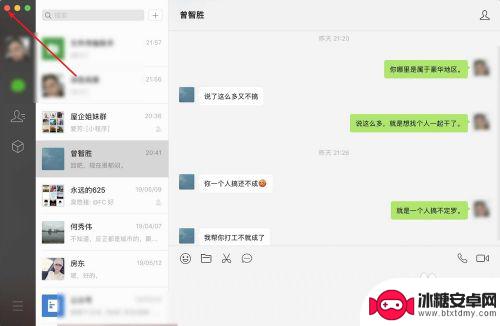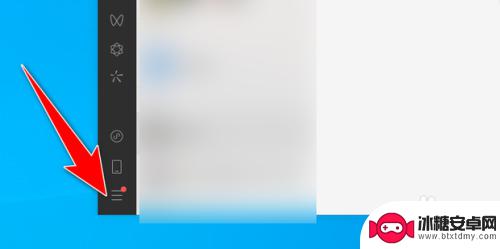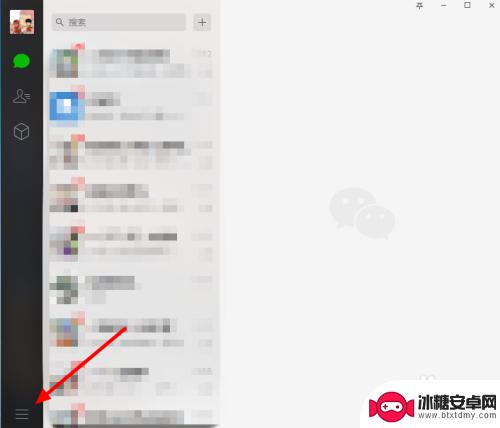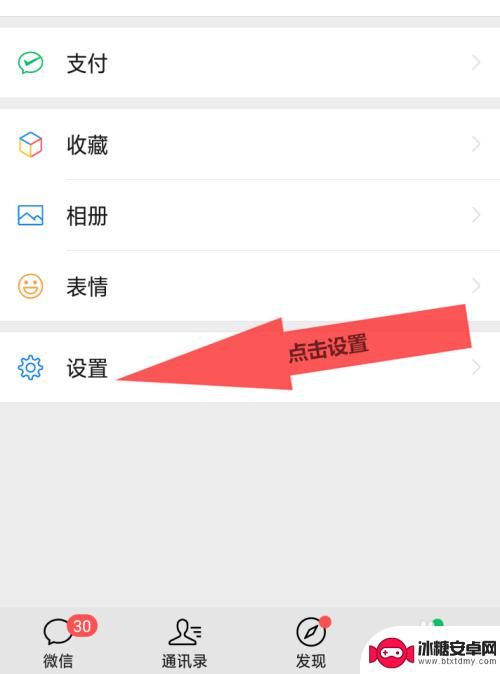电脑微信同步到手机电话会知道么 怎样把电脑版微信聊天记录同步到手机
电脑微信同步到手机电话会知道么,随着科技的不断进步,人们在日常生活中越来越依赖于电脑和手机,微信作为一款广受欢迎的社交软件,不仅在电脑上有着便捷的使用体验,也在手机上提供了即时沟通的便利。对于很多人来说,如何将电脑版微信的聊天记录同步到手机却成为了一个问题。究竟电脑上的微信聊天记录能否同步到手机电话中呢?本文将对这一问题进行探讨。
怎样把电脑版微信聊天记录同步到手机
步骤如下:
1.打开电脑微信,在主界面点击左下角三道横杠的图标。
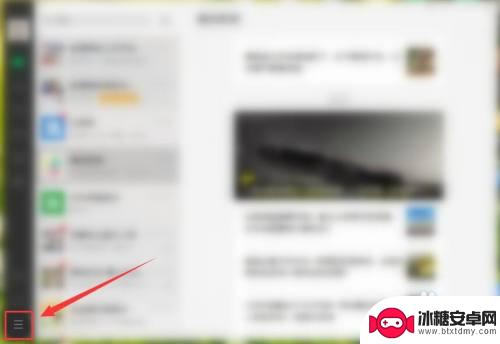
2.在弹出的菜单栏中点击备份与恢复按钮。
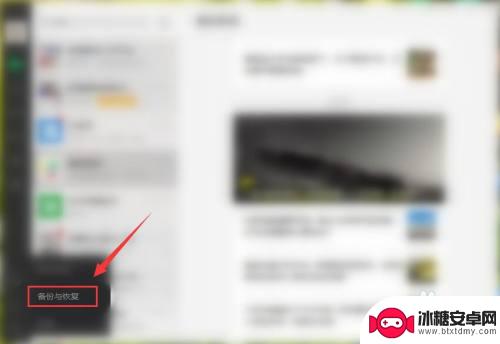
3.打开备份与恢复对话框后,点击恢复聊天记录至手机图标。
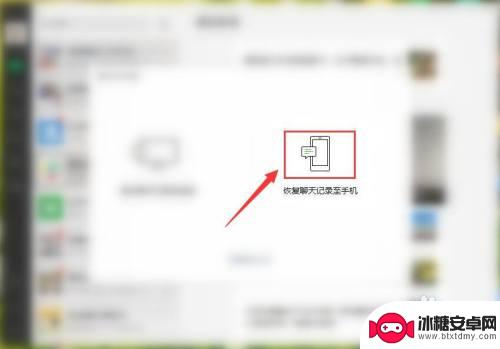
4.在弹出的对话框中勾选需要备份的聊天记录,在更多选项中可以选择时间段和仅恢复文字消息。选择完成后点击确定。
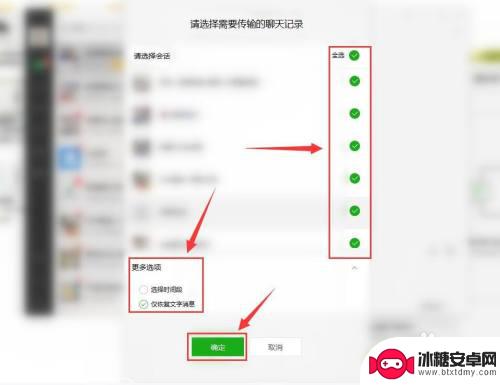
5.点击确定后会弹出:请在手机上确认,可以开始恢复的对话框。
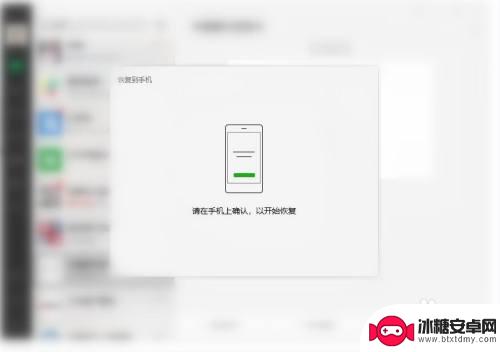
6.这时我们打开手机微信会自动弹出一个确认对话框,点击开始恢复按钮。
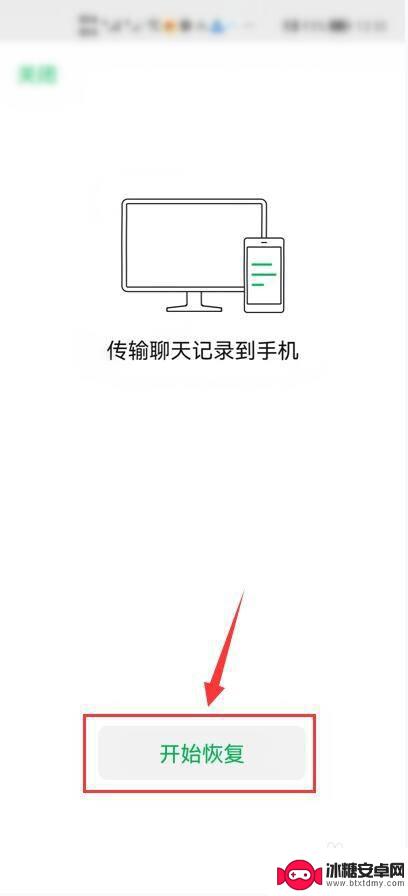
7.在手机微信上点击开始恢复后电脑上会自动显示传输进度对话框,这是只需等待传输完成。
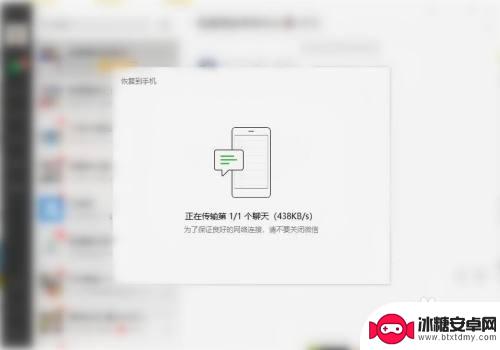
8.传输完成后会弹出传输完成对话框,点击确定按钮完成操作。到这里同步聊天记录到手机的方法就介绍完成了,希望能帮到大家。
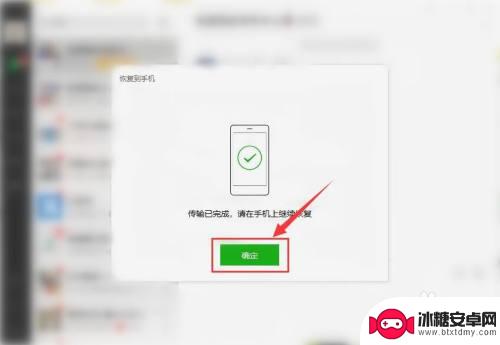
以上就是电脑微信同步到手机电话会知道么的全部内容,有出现这种情况的朋友们可以尝试根据小编的方法来解决,希望对大家有所帮助。
相关教程
-
怎样将电脑上的聊天记录同步到手机 电脑版微信怎样把聊天记录同步到手机
随着科技的不断发展,人们在电脑上和手机上的聊天记录同步已经成为一种常见的需求,在电脑版微信中,我们可以通过简单的操作将聊天记录同步到手机上,实现信息的互通互联。这不仅方便了我们...
-
微信pc端聊天记录怎么同步到手机 微信电脑版和手机版的聊天记录怎么保持同步
在日常生活中,我们经常会使用微信进行沟通和交流,而当我们在电脑上使用微信进行聊天记录后,如何将这些聊天记录同步到手机上成为了一个问题。幸运的是微信提供了便捷的解决方案,我们可以...
-
电脑上微信电话怎么转到手机上 电脑微信聊天记录怎么传到手机上
电脑上微信电话怎么转到手机上,随着科技的快速发展,我们已经进入了一个高度智能化的时代,在这个时代,我们可以通过电脑上的微信进行电话通话,并且还可以将电脑上的微信聊天记录传输到手...
-
手机微信聊天记录备份到电脑后怎么显示出来 微信聊天记录备份到电脑后怎么打开查看
现手机已经成为我们日常生活中必不可少的工具之一,而微信更是我们与亲朋好友保持联系的重要平台,为了保护重要的微信聊天记录,很多人选择将其备份到电脑上。备份后的聊天记录如何打开查看...
-
电脑里微信记录在哪个文件夹里 电脑版微信聊天记录怎么打开查看
电脑版微信聊天记录保存在电脑的特定文件夹里,通常是在C盘的Users文件夹下的AppData文件夹中,要查看微信聊天记录,只需打开电脑版微信并登录账号,然后点击左上角的文件选项...
-
微信聊天信息同步到另一部手机 怎样将微信聊天记录同步到另一个手机设备上
微信聊天信息同步到另一部手机,随着移动设备的普及和微信的广泛使用,我们经常需要将微信聊天记录从一个手机同步到另一个手机设备上,无论是换新手机、备份聊天记录还是与他人共享聊天信息...
-
如何拆手机显示屏 怎么正确拆解手机外屏
在日常生活中,手机已经成为我们生活中不可或缺的一部分,随着时间的推移,手机屏幕可能出现问题,需要进行更换或修理。如何正确地拆解手机外屏成为了许多人关注的焦点。正确的操作方法不仅...
-
手机怎连接网络 手机连接WIFI网络设置
手机已经成为我们日常生活中必不可少的工具,而连接网络更是手机功能的基础之一,手机可以通过多种方式连接网络,其中最常见的方式就是连接WIFI网络。连接WIFI网络可以让手机实现快...
-
苹果手机怎么样设置无线网 iPhone如何连接WIFI
苹果手机作为一款领先的智能手机品牌,其连接无线网络的设置也是非常简单方便的,用户只需打开手机的设置,进入Wi-Fi选项,然后选择要连接的无线网络并输入密码即可轻松连接上互联网。...
-
门禁卡怎么设置手机用密码 手机门禁卡设置方法
现代科技的发展使得门禁系统也变得更加智能化,我们可以通过手机来设置门禁卡的密码,实现更加便捷的出入方式。手机门禁卡设置方法也变得更加简单易行,让我们可以随时随地控制自己的出入权...